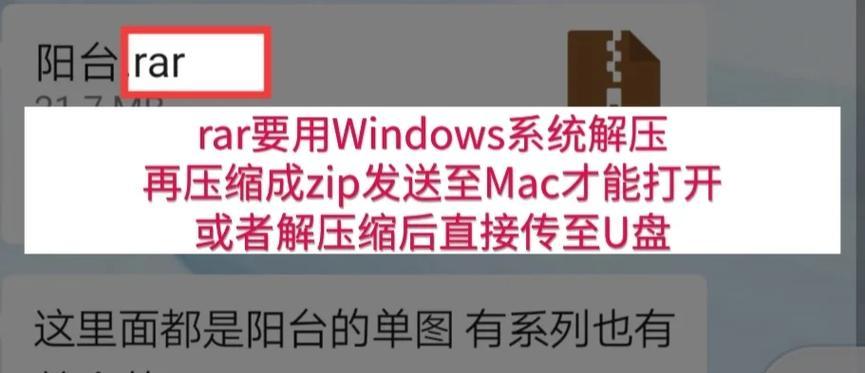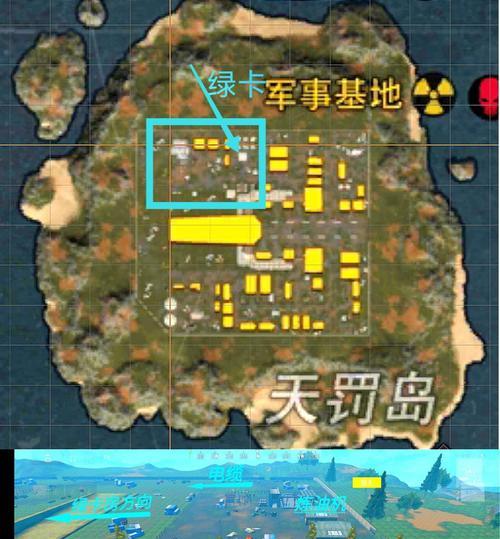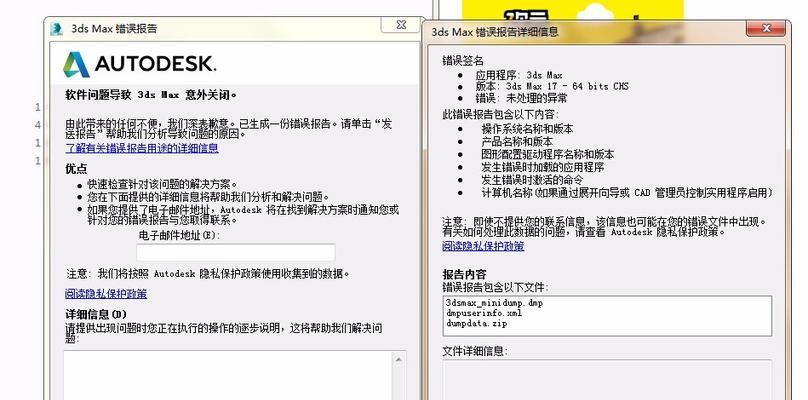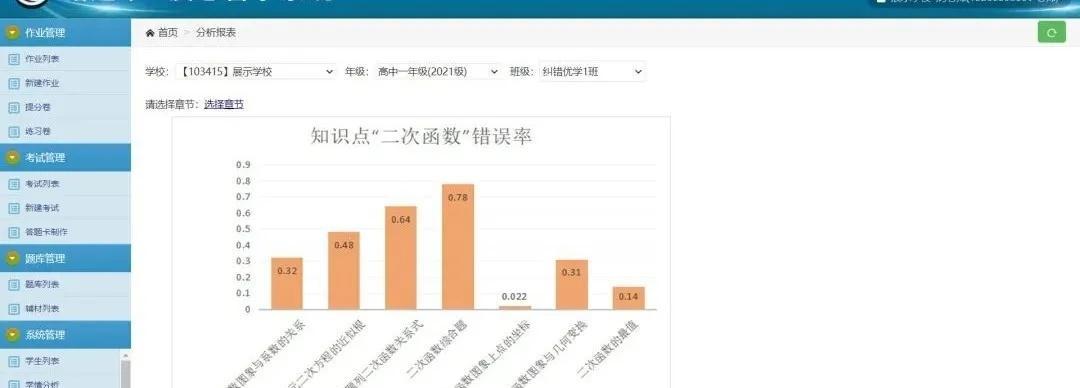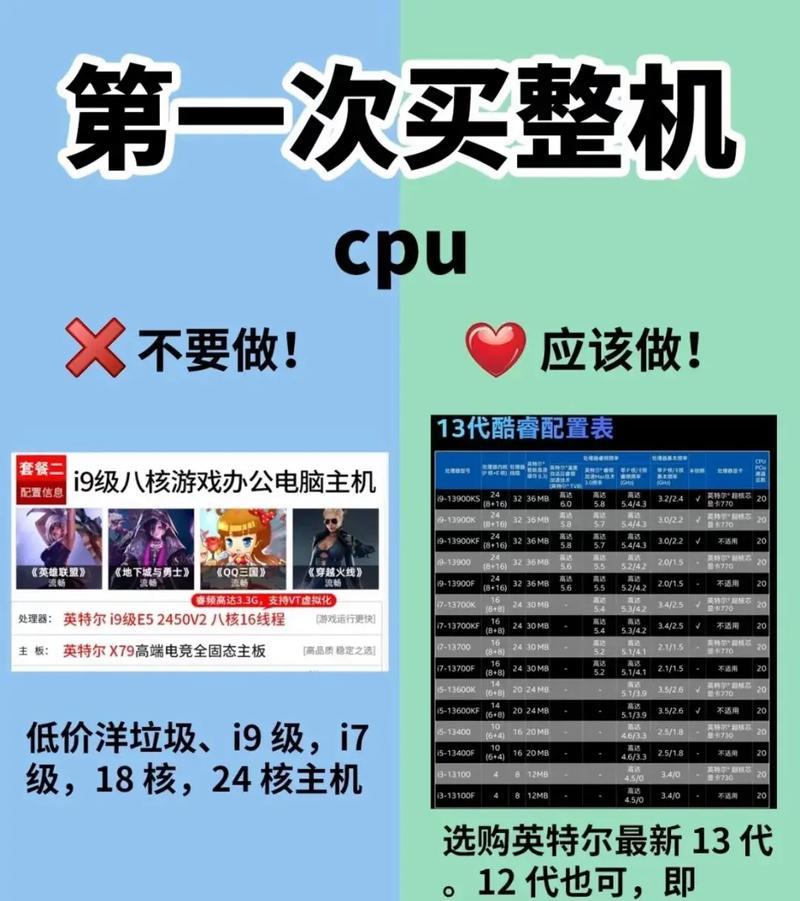电脑键盘是我们日常工作和学习的重要工具,但有时候我们可能会遇到按键错误的问题,导致输入不准确或者无法正常使用。本文将介绍一些解决电脑键盘按键错误的有效技巧,帮助读者快速恢复按键功能。
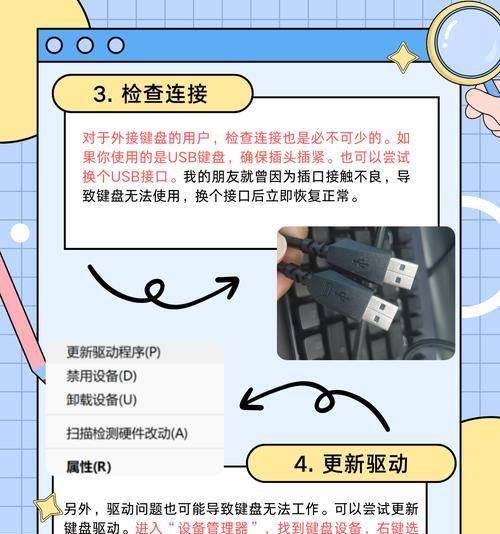
一、检查按键是否松动
我们需要检查按键是否松动。如果发现某个按键松动或者失灵,可以尝试轻轻按下几次,看是否能恢复正常。
二、清洁键盘
键盘上的灰尘和污垢可能会导致按键误操作,因此我们需要定期清洁键盘。可以使用专业的键盘清洁剂或者吹气罐清理键盘上的灰尘和污垢。
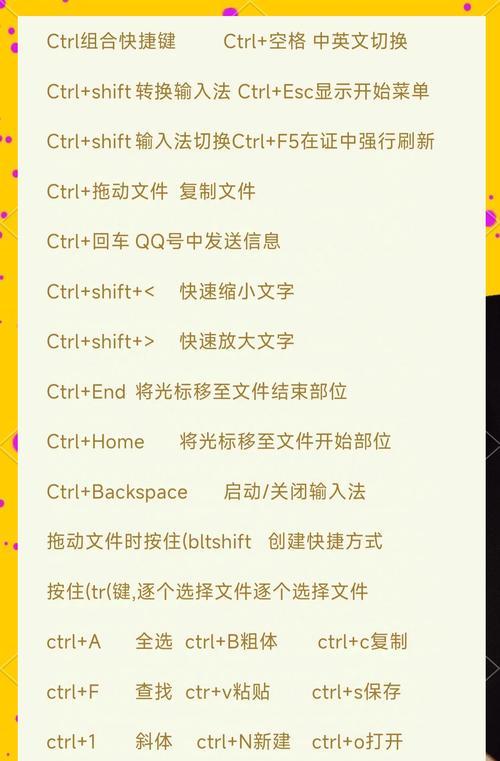
三、更换按键
如果检查和清洁后按键仍然无法正常使用,那么可能是该按键已经损坏。在这种情况下,我们需要更换损坏的按键。可以购买专业的键盘维修工具,按照说明替换损坏的按键。
四、检查驱动程序
有时候按键错误可能是由于驱动程序问题引起的。我们可以打开设备管理器,找到键盘驱动程序,尝试更新或者重新安装驱动程序,看是否能解决按键错误的问题。
五、使用系统自带的故障排除工具
一些操作系统自带了故障排除工具,可以帮助我们检测和修复键盘问题。我们可以在系统设置中找到键盘设置,并尝试运行故障排除工具,看是否能自动解决按键错误的问题。
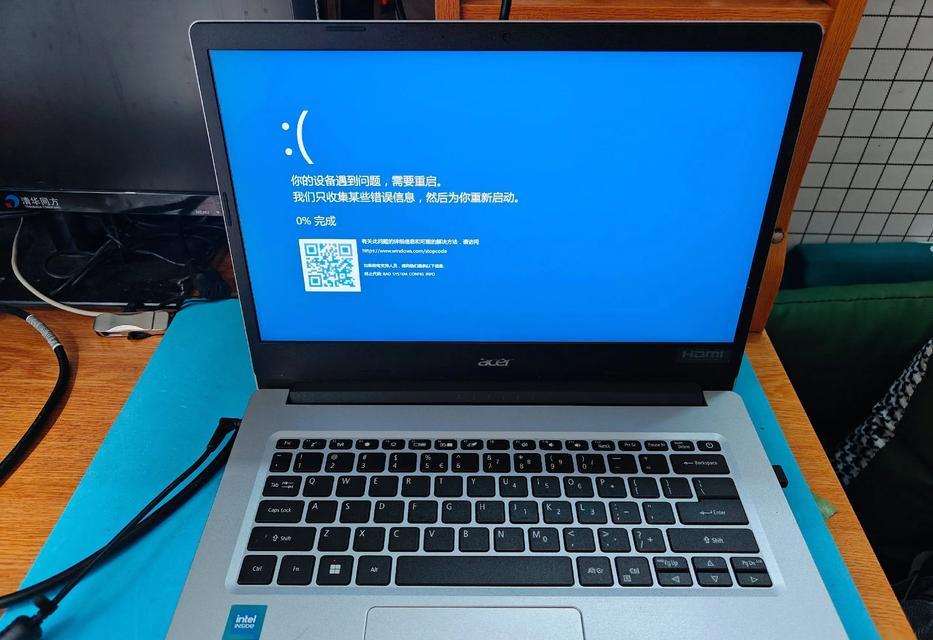
六、检查键盘布线
有时候按键错误可能是由于键盘布线问题引起的。我们可以检查键盘连接线是否插好,并且确保连接稳固。
七、使用虚拟键盘
如果某个按键无法正常使用,可以尝试使用虚拟键盘来输入相应的字符。虚拟键盘可以通过在操作系统中搜索或者在辅助功能中找到。
八、重启电脑
有时候,重启电脑可以解决一些临时的按键错误问题。我们可以尝试重启电脑,看是否能恢复按键功能。
九、使用外部键盘
如果电脑内置键盘的按键错误无法解决,我们可以尝试连接外部键盘,使用外部键盘来代替内置键盘。
十、检查软件冲突
有时候按键错误可能是由于软件冲突引起的。我们可以关闭一些正在运行的程序,或者卸载一些可能导致冲突的软件,看是否能解决按键错误的问题。
十一、修复操作系统
如果按键错误问题无法解决,我们可以尝试修复操作系统。可以使用操作系统光盘或者USB安装盘,进入修复模式进行操作系统修复。
十二、联系专业维修人员
如果以上方法都无法解决按键错误问题,我们可以联系专业的电脑维修人员,寻求帮助和进一步修复。
十三、备份重要数据
在进行任何硬件或者操作系统修复前,我们需要先备份重要的数据。这样即使出现意外情况,我们的数据也能得到保护。
十四、注意日常使用维护
为了避免键盘按键错误问题的发生,我们应该注意日常使用维护。定期清洁键盘,轻柔使用按键,避免饮食在键盘旁边等操作可以减少按键错误的发生。
十五、
通过本文介绍的方法,我们可以有效地解决电脑键盘按键错误的问题。不同的方法适用于不同的情况,我们可以根据具体情况选择合适的方法进行操作。同时,我们也要注意日常使用维护,以保持键盘的正常运作。